win11如何显示我的电脑图标 win11显示我的电脑图标方法
- 更新日期:2023-03-27 11:08:59
- 来源:互联网
win11如何显示我的电脑图标,右键桌面空白处,选择个性化,点击左侧的主题,选择桌面图标设置,然后勾选计算机,点击确定保存后就可以看到图标啦。小伙伴想知道win11的我的电脑图标怎么显示出来,下面小编给大家带来了win11显示我的电脑图标方法。
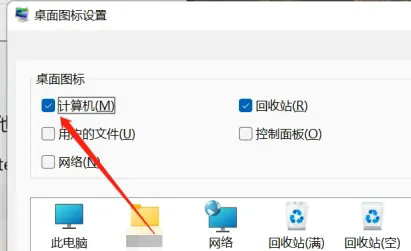
win11显示我的电脑图标方法
1、在电脑桌面上单击鼠标右键,在弹出的选项栏中,点击“个性化”
2、在个性化界面中,点击“主题”选项
3、在新弹出的界面中,点击“桌面图标设置”选项
4、在桌面图标设置界面中,首先勾选“计算机”,然后再点击“确定”
5、以上步骤完成后,“我的电脑”图标就显示在电脑桌面上了









